4/30にWindows10の大幅な更新(Windows10 April 2018 Update)がスタートしたのですが、これ、いつもの定期更新かと思って、そのまま更新してしまいました。おかげでアップデートの所要時間などの記録を取り忘れてしまい、記事にできず……。すいません。でもThinkPad X1 Carbonでは全部で30分くらいだったかな。思いのほか早かったです。
大幅な更新なので高精細タッチパッドの使い勝手も改善してるかなと見たのですが、パッと見、3月までと変わってません。「進む・戻る」などの設定をいじりたいので残念だなと思ったのですが、ふと見ると、右側に「ジェスチャの詳細な構成」なる項目が。
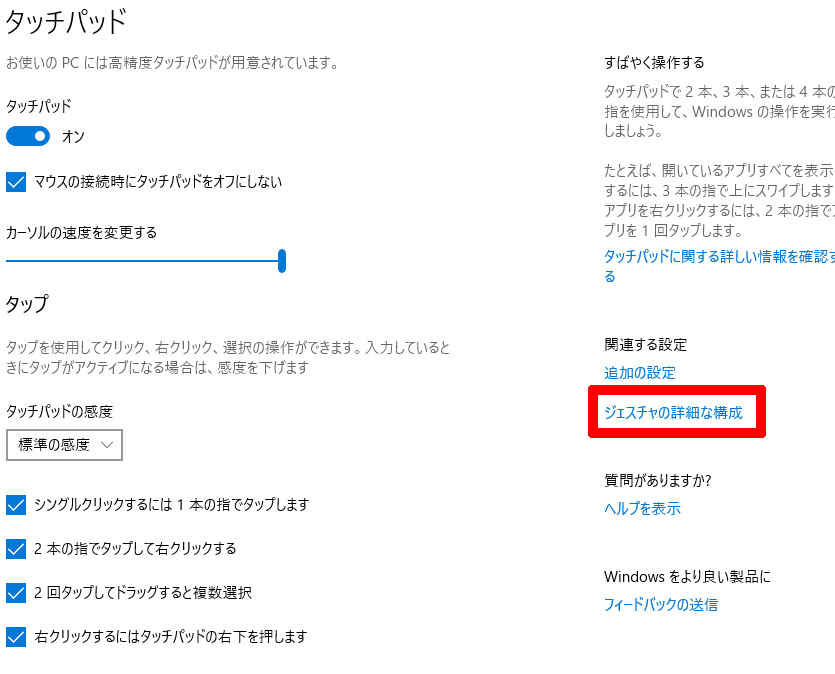
でもこれ、よく調べてみると、実はWindows10 Fall Creators Updateからあったようなんです。つまり、去年の秋からですね。今回購入したX1 Carbonでは、最初から設定できたことになります。単純に自分の見落としでこれまで気づいてなかっただけ。お恥ずかしい。
というわけで早速、「進む・戻る」をはじめ、高精細タッチパッドを使いやすくすべく、取り急ぎ設定を見直してみました。
まず設定からデバイスを選択。

続いて、タッチパッドを選択。

ジェスチャの詳細な構成を選択し、ひとつずつ選べる画面にします。
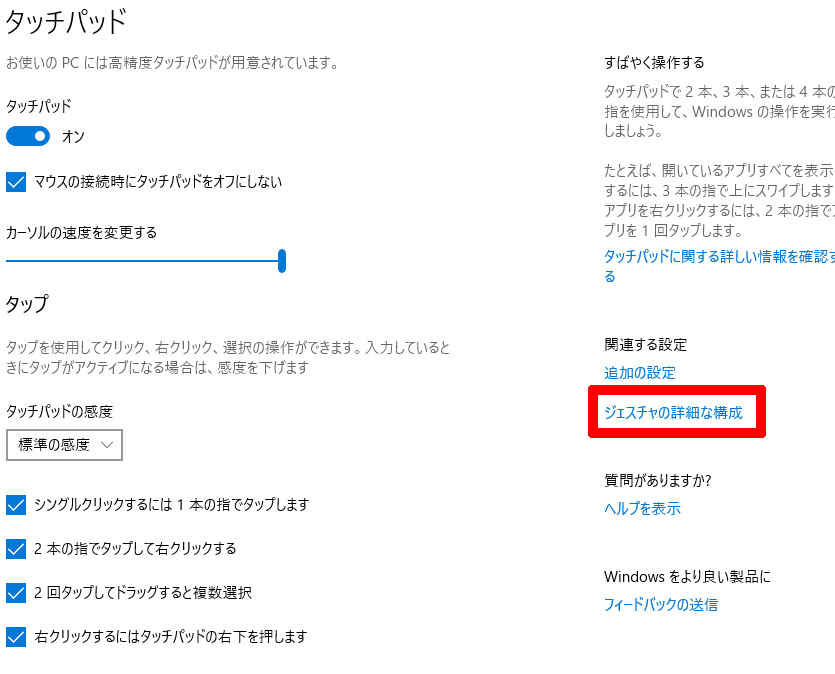
まず大雑把に3本指・4本指のくくりがあって、その中ではタップ・上・下・左・右の5つに機能を割り当てられます。

- タップ……何もしない、Cortanaで検索、アクションセンター、再生/一時停止、マウスの中央ボタン、マウスの戻るボタン、マウスの進むボタン、カスタムショートカット
- 上下左右……何もしない、タスクビュー、デスクトップの表示、デスクトップを切り替える、フォーカスのあるアプリ以外のすべてを非表示にする、デスクトップの作成、デスクトップの削除、前方ナビゲーション、後方なナビゲーション、ウィンドウを左にスナップする、ウィンドウを右にスナップする、ウィンドウの最大化、ウィンドウの最小化、次のトラック、前のトラック、音量を上げる、音量を下げる、ミュート、カスタムショートカット
これだけ多機能だと今度は逆にどれを選べばいいかと迷ってしまいますが、自分としては「進む・戻る」を使いやすくしたい。戻るのは左を意識する動作、進むは右を意識する動作で処理したいのですが、マウスの進む・戻るボタンは、タップにしか用意されていません。
じゃあできないの? というとそんなこともなく、「前方ナビゲーション」「後方ナビゲーション」が、進む・戻るの意味合いを持ちます。自分の場合これを三本指の左右に当てはめました。Google Chromeなどのブラウザーは当然として、エクスプローラーでフォルダを行ったり来たりすることもできます。
気になるのは「カスタムショートカット」。例えばCtrl+Cのコピーや、Ctrl+Wのブラウザのタブを閉じるなど、好きなものを登録することができます。よく使うものを登録しておくと便利に使えそうですが、いまのところは使わないでおきます。

とりあえず自分は、こんな感じにしてみました。
3本指タップ Cortanaで検索
上 音量を上げる
下 音量を下げる
左 後方ナビゲーション(戻る)
右 前方ナビゲーション(進む)
4本指タップ 再生/一時停止
上 タスクビュー
下 デスクトップの表示
左 デスクトップを切り替える
右 デスクトップを切り替える
変更したのは3本指の上下左右、4本指のタップだけ。進む・戻るが格段に使いやすくなったのに加え、音量の上下や動画の再生停止がタッチパッドで簡単にできるようになったのは、本当に便利です。特に音量の上げ下げは、ファンクションキーを本来のF7やF10といった機能で使えるようにロックさせてるため、「Fn」キーを押しながら操作しないといけなかったのが、タッチパッドを3本指で上下させるだけで操作できるようになったので、楽になりましたね。
Cortanaで検索は、まず使わない(笑)。となるとここにはブラウザのタブを閉じる(Ctrl+w)あたりを登録してみようかなと考えています。
これ自体は昨年秋から設定できた。それを知らない自分が「不便になった」などという記事を書いていたわけで、反省しきりです。
従来のSynapticsの設定より個人的には使いやすくなったなと感じています。
以前からタッチパッド(トラックパッド)はmacのほうが使いやすいと言われていたのですが、これだけWindowsも設定できるようになると、もしかしたらWindowsのほうが便利になってるんじゃないか? とすら感じさせられますね。
